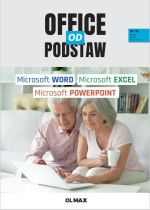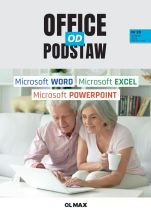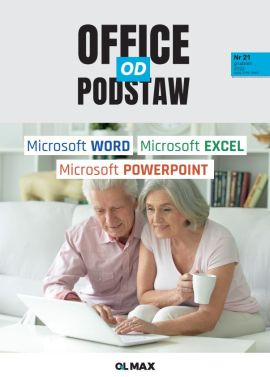To nie jest takie trudne i możesz zrobić to w mniej niż trzy minuty. Postępuj zgodnie z naszą instrukcją krok po kroku:
Jak w Outlooku utworzyć elektroniczną wizytówkę do wiadomości e-mail

Mój nowy znajomy wysłał mi wiadomość e-mail za pośrednictwem programu Outlook, na dole której dodał elektroniczną wizytówkę. Uważam to a bardzo praktyczne rozwiązanie, ponieważ mogę od razu wpisać jego dane do mojej listy kontaktów. Czy możecie mi powiedzieć, jak mogę wysłać własną wizytówkę do niektórych z odbiorców moich e-maili.
-
Rozpocznij od kliknięcia ikonki E-maila z lewej strony pod obszarem wiadomości.
-
Skorzystaj z kombinacji klawiszy [Ctrl]+[N], aby otworzyć nowe okno wiadomości e-mail.
-
Wprowadź adresy e-mail odbiorców oraz temat, a także wpisz właściwy tekst wiadomości. Kiedy zakończysz, aktywuj kartę Wstawianie na wstążce.
-
W grupie poleceń Dołączanie (spójrz na ilustrację) kliknij polecenie Wizytówka. Outlook wyświetli teraz podmenu ostatnio używane wizytówki.
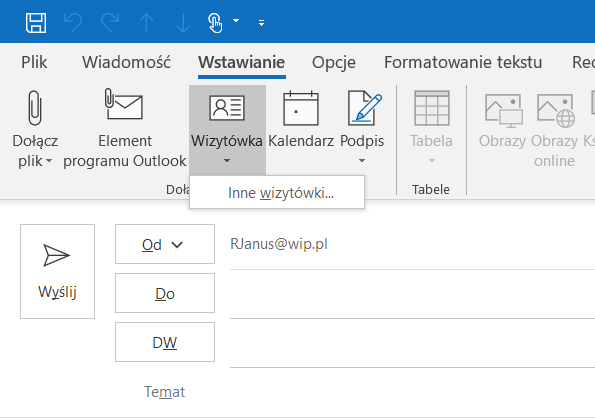
Rys. 1. W taki sposób uda Ci się to najszybciej: wstaw swoją wizytówkę do wiadomości e-mail za pomocą wstążki
-
Wybierz swoją wizytówkę – zazwyczaj zawiera ona Twoje imię. Program Outlook akceptuje ją jako dodatek do Twojego e-maila.
W taki sposób ominiesz problem z wyświetlaniem: jeśli Twoja wizytówka nie jest uwzględniona wśród pozycji do wyboru, kliknij pozycję Inne wizytówki. Otworzy się okno dialogowe, gdzie wymienione są wszystkie wizytówki. Wybierz wizytówkę i dodaj ją do wiadomości kliknięciem na Ok.
Kiedy tylko klikniesz Wyślij, Twój e-mail zostanie przesłany wraz z wizytówką. Twoi znajomi otworzą teraz wizytówkę w otrzymanym e-mailu jako załącznik – poprzez dwukrotne kliknięcie. Dzięki jednemu kliknięciu na Zapisz i Zamknij na karcie Kontakt możesz przenieść dane z wizytówki do książki adresowej błyskawicznie i bez problemów.